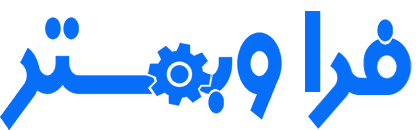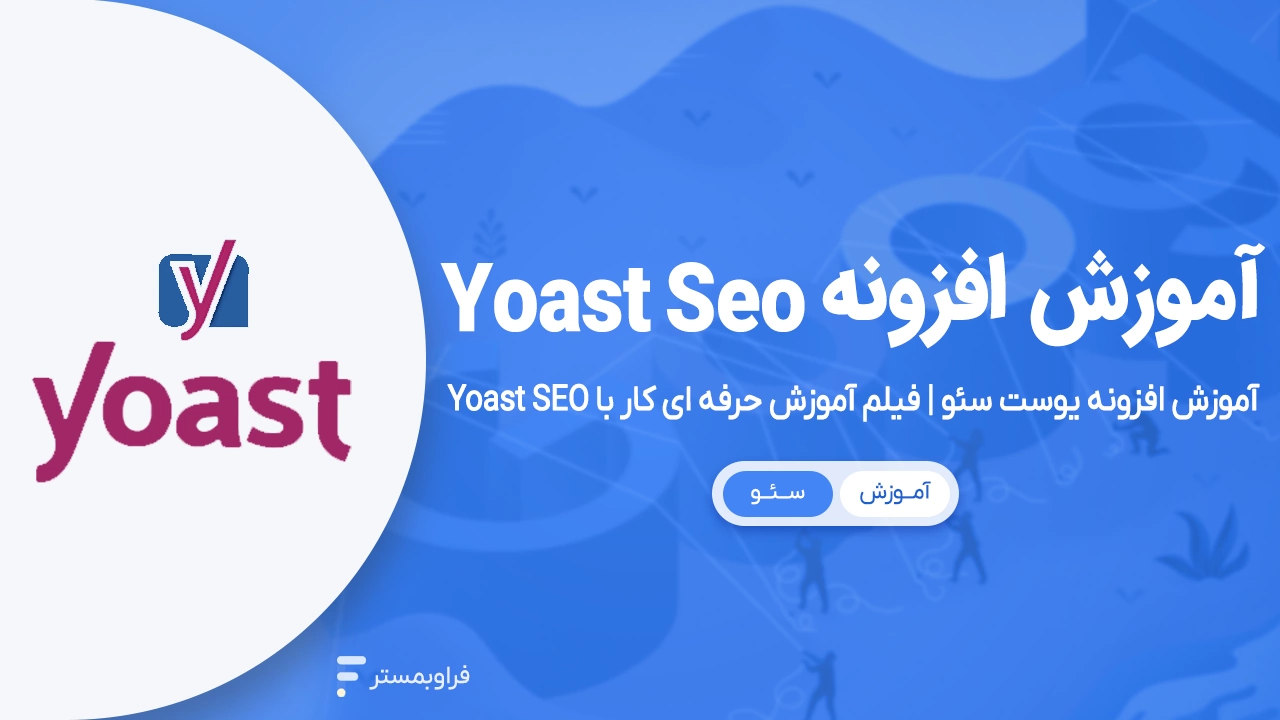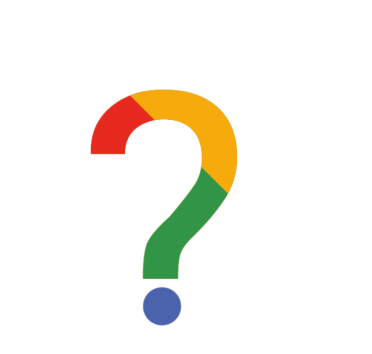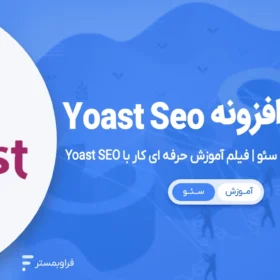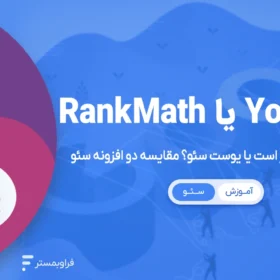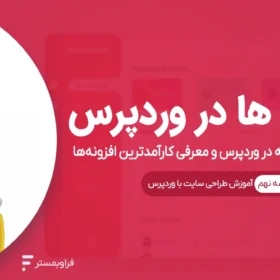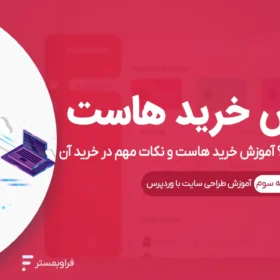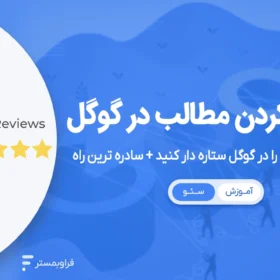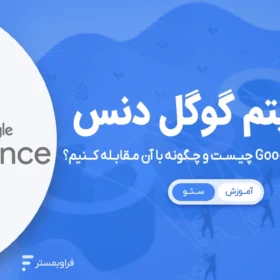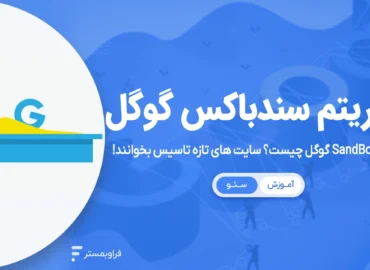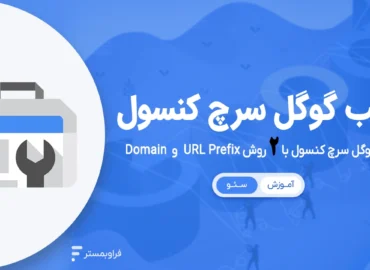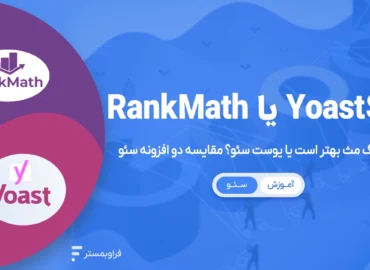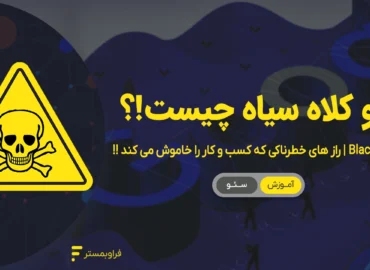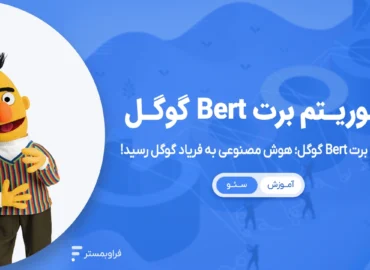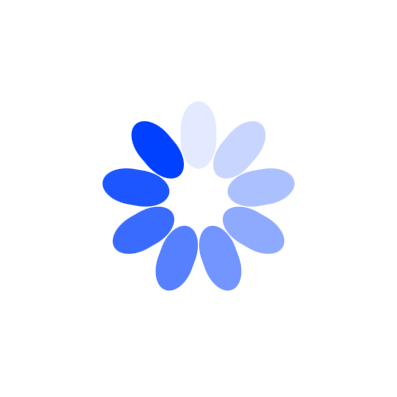آموزش یوست سئو در وردپرس
اگر به دنبال دیده شدن در فضای وب هستید و سایت وردپرسی دارید، حتما به یک افزونه سئو وردپرس نیاز دارید. و زمانی که دربارهی افزونه سئو صحبت میکنیم افزونه یوست یکی از محبوترین آنهاست. بطور کلی موضوع سئو ، موضوع کمی پیچیدهای است و افزونه یوست هم پیکربندی کمی پیچیده ای دارد ، با این که تیم یوست سعی کردهاند که افزونه کاملا سادهای طراحی کند اما امکان دارد بعضی از افراد نتوانند متوجه منظور بعضی از ابزارها شوند.
تیم حاجی وبمستر قرار است آموزش کامل این افزونه در اختیار مخاطبان خود قرار دهد.
همراه ما باشید.
یوست سئو یا یواست سئو | Yoast SEO
افزونه یوست تا مدت زیادی در فضای اینترنت یواست سئو خوانده میشد. این افزونه به لاتین Yoast SEO نوشته می شود و بسیاری آن را همانطور که نوشته می شود میخوانند درحالی که افزونه یوست سئو درست است . پس اگر این افزونه را یواست سئو شنیدید تعجب نکنید
استفاده از نصب آسان یوست سئو
پس از نصب یوست میتوانید در قسمت پیشخوان وردپرس وارد بخش یوست سئو شوید.
اگر برای بار اول است که از یوست استفاده میکنید باید طبق عکس زیر روی پیکربندی کلیک کنید. زمانی روی پیکربندی کلیک میکنید یوست شما را به قسمت نصب آسان یوست راهنمایی میکند.
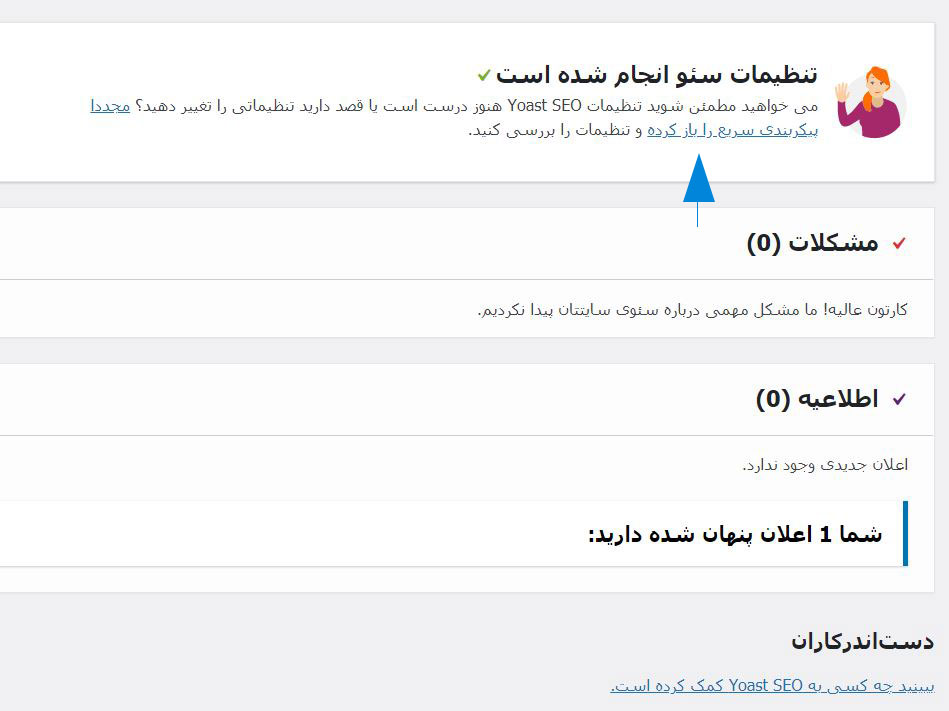
1 – محیط
در این قسمت شما همیشه باید گزینه A را انتخاب کنید ، اما اگر سایتتان کامل نشده است و نمیخواهید توسط رباتهای گوگل شناسایی شود گزینه B را انتخاب کنید.
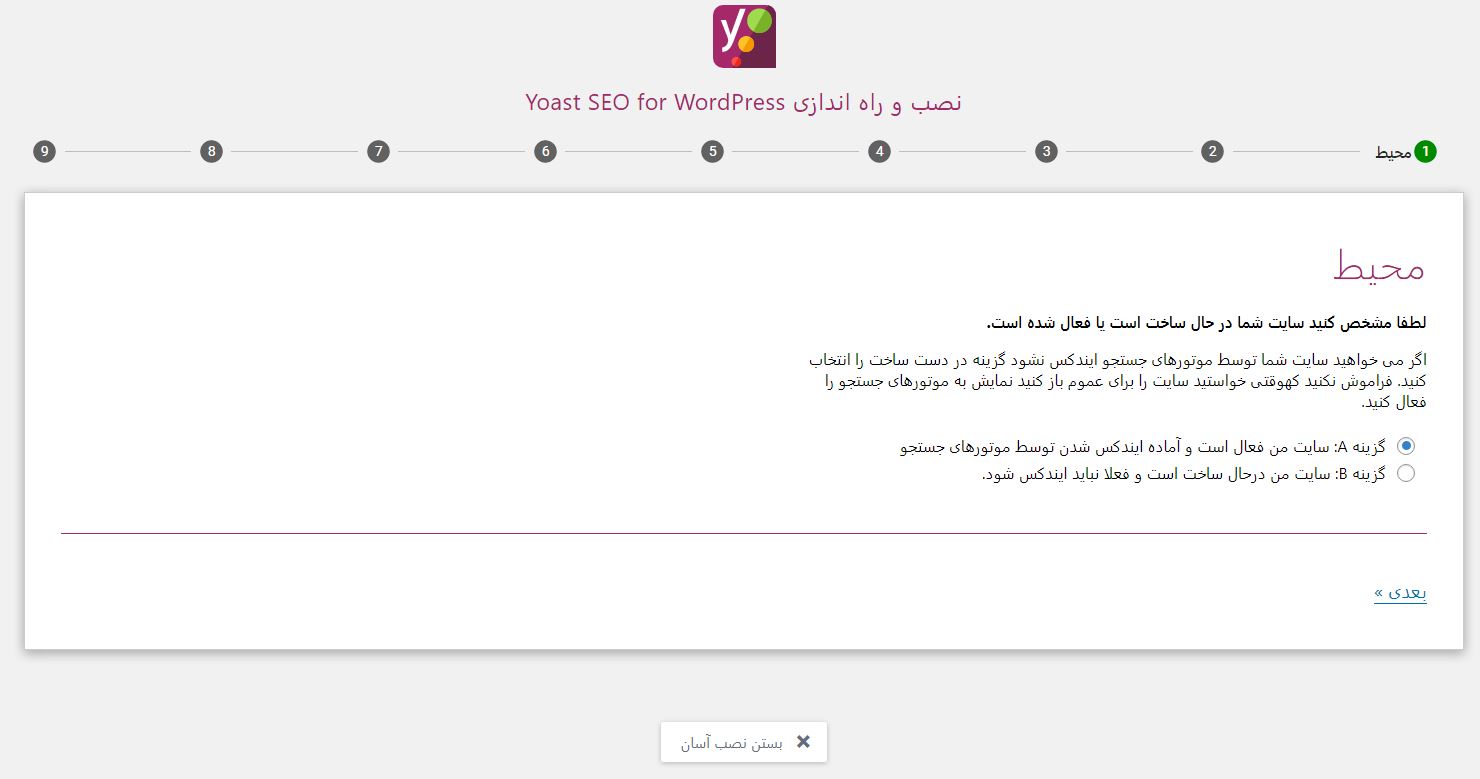
2 – نوع سایت
در قسمت نوع سایت ، سایتی را انتخاب کنید که بیشترین تطابق را با سایت شما دارد. مثلا اگر سایت شما فروشگاهی است ، یک فروشگاه اینترنتی را انتخاب کنید.
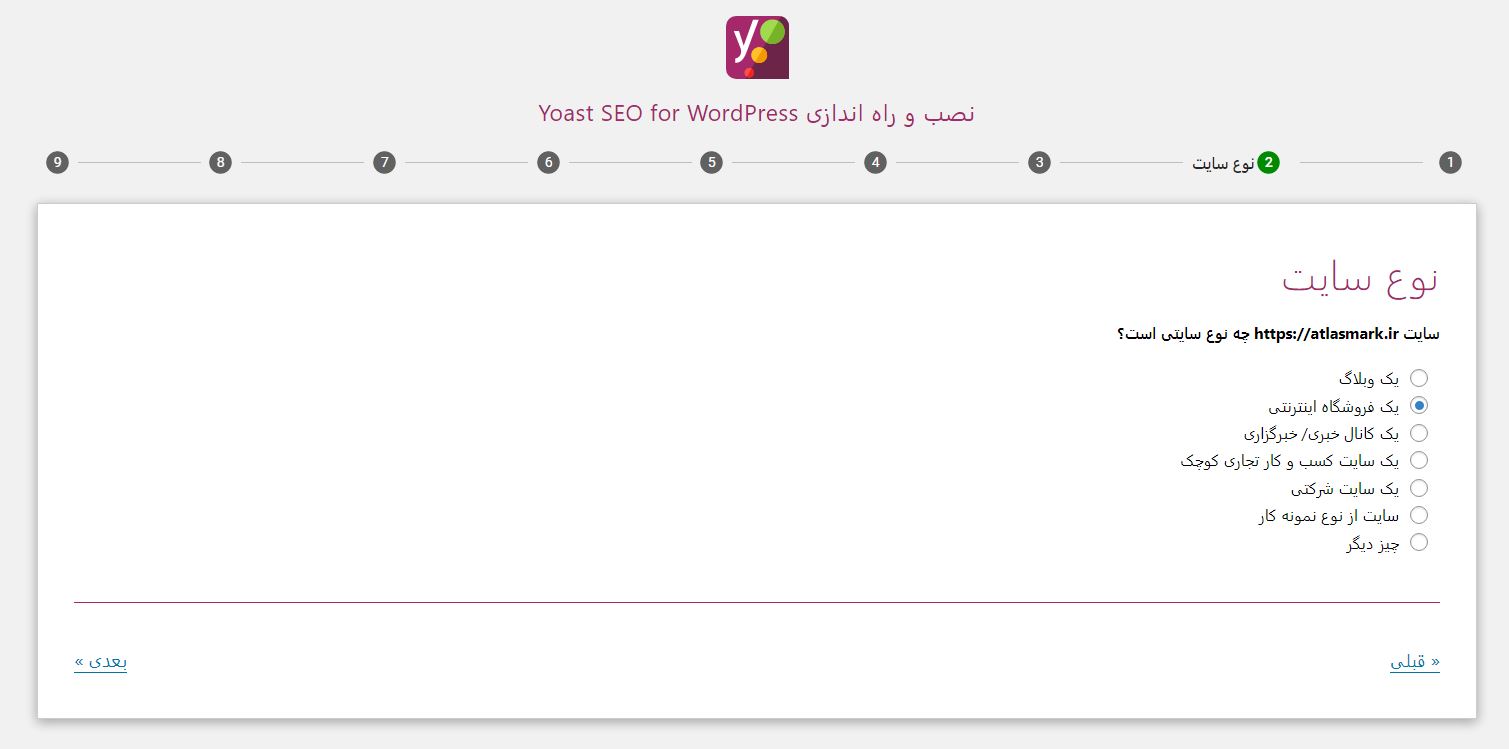
3 – شخصی یا شرکتی
در این مرحله از شما میخواهد که انتخاب کنید که سایتتان مربوط به یک شرکت است یا یک فرد.
اگر شرکتی را انتخاب کنید از شما در خواست نام شرکت و لوگو شرکت (که معمولا 112*112 پیکسل) است میکند.
و اگر شخصی را انتخاب کنید ، فقط از شما نام فرد را میخواهد.
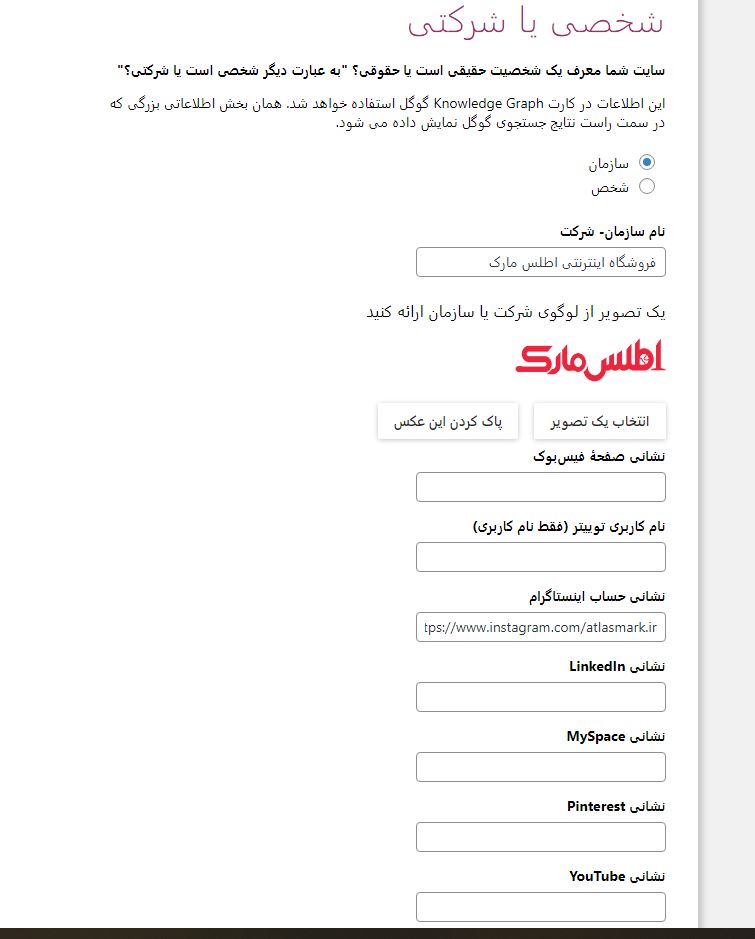
در قسمت شبکه اجتماعی ، اگر شبکه اجتماعی مربوط به کارتان یا خودتان دارید میتوانید وارد کنید.
مانند : “instagram.com/hajiwebmaster“
توجه کنید نیاز نیست که همهی قسمت های شبکه اجتماعی را پر کنید ، فقط شبکههایی اجتماعی را که دارید میتوانید کامل کنید.
4 – قابلیت مشاهده توسط موتورهای جستجو
در این قسمت از شما می خواهد تا انتخاب کنید که کدام قسمت های سایت ایندکس شود. در 90 درصد مواقع نیاز نیست این قسمت را دستکاری کنید و می توانید به حالت پیش فرض خود Yoast SEO رها کنید.
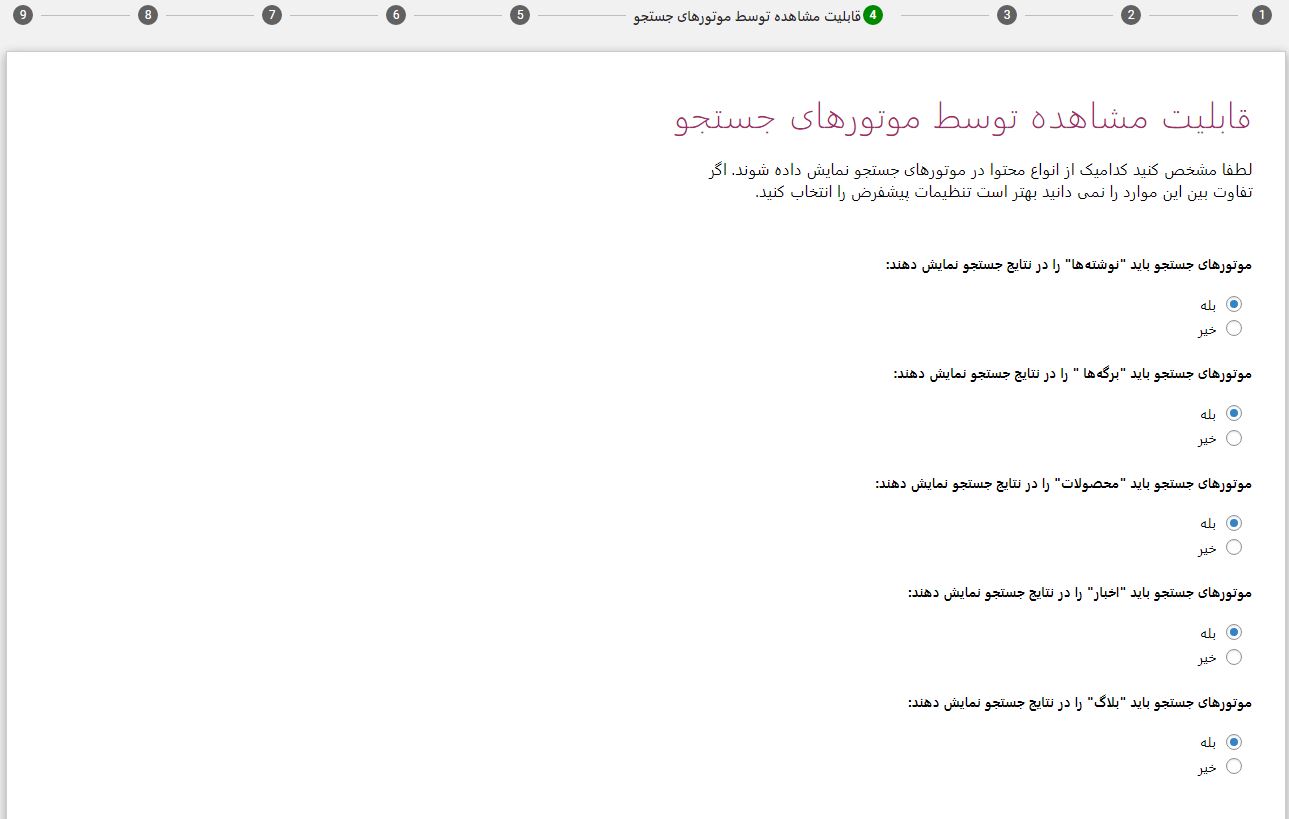
5 – نویسندگان متعدد
اگر سایت شما دارای یک نویسنده است این گزینه را روی بله قرار دهید با این کار یوست آرشیو نویسندگان شما را روی نواینکس قرار میدهد تا از تولید محتوای تکراری جلوگیری کند. ما معمولا این گزینه را روی بله قرار میدهیم. (نوایندکس به این معنا است که محتوای سایتتان توسط موتورهای جستوجو خوانده نشود.)
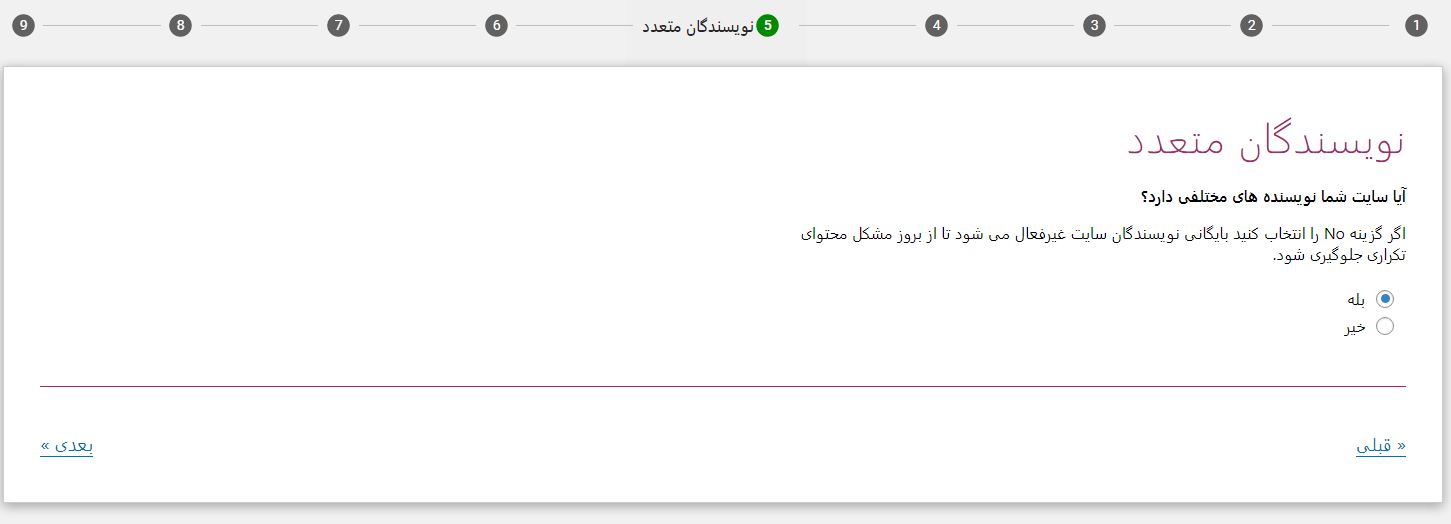
6 – سرچ کنسول
سرچ کنسول ابزاری است که متعلق به گوگل است و به شما کمک میکند تا ترافیک ورودی به سایتتان را از این طریق بررسی کنید. برای نصب این ابزار میتوانید مقاله آموزش نصب گوگل سرچ کنسول با دو روش را مشاهده فرمایید.
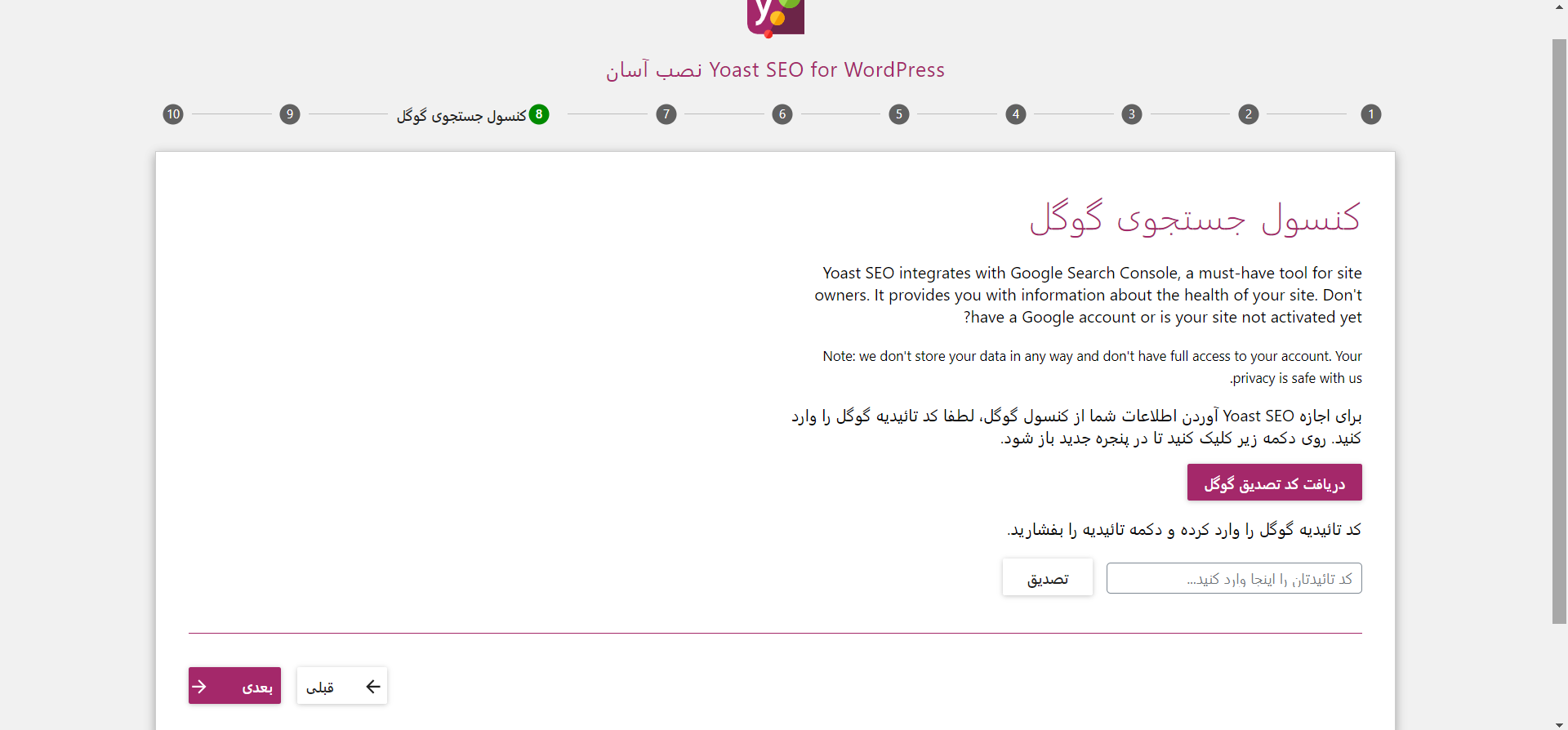
7 – تنظیمات عنوان
در این قسمت میتوانید نام وبسایت خود را تغییر دهید و انتخاب کنید که چه نوع جدا کنندهای بین نام سایت و نام مطلب قرار خواهد گرفت. و بطور مثال اگر شما مطلبی درباره “چگونه لاغر شویم ” دارید به این شکل نمایش داده میشود.
“چگونه لاغر شویم – نام وبسایت”
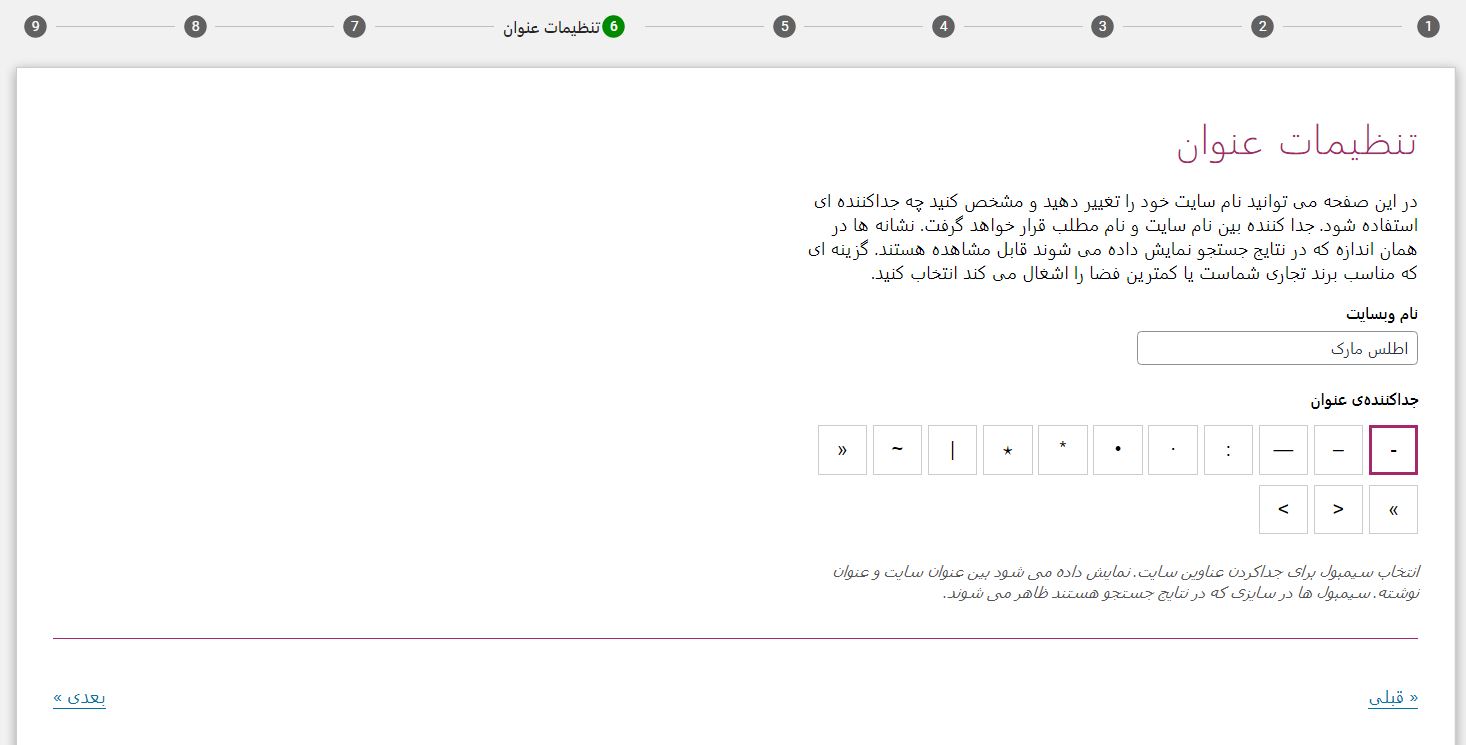
مرحله 8 و 9 مهم نیست چون از شما میخواهد که نسخه پریمیوم را خریداری و در Yoast SEO newsletter ثبت نام کنید. شما میتوانید این مراحل را رد کنید تا به مرحله 10 برسید و بعد بستن را کلیک کنید. پیکربندی افزونه سئو با موفقیت انجام شد.
استفاده از توضیحات متاباکس
توضیحات متاباکس افزونه یوست سئو مکانی است که شما بیشترین عملکرد را این افزونه میبینید.
در این قسمت شما میتوانید محتوایی که نوشتهاید را از نظر خوانایی بررسی و میتوانید نحوه نمایش آن را در در گوگل و شبکه های اجتماعی مشخص کنید.
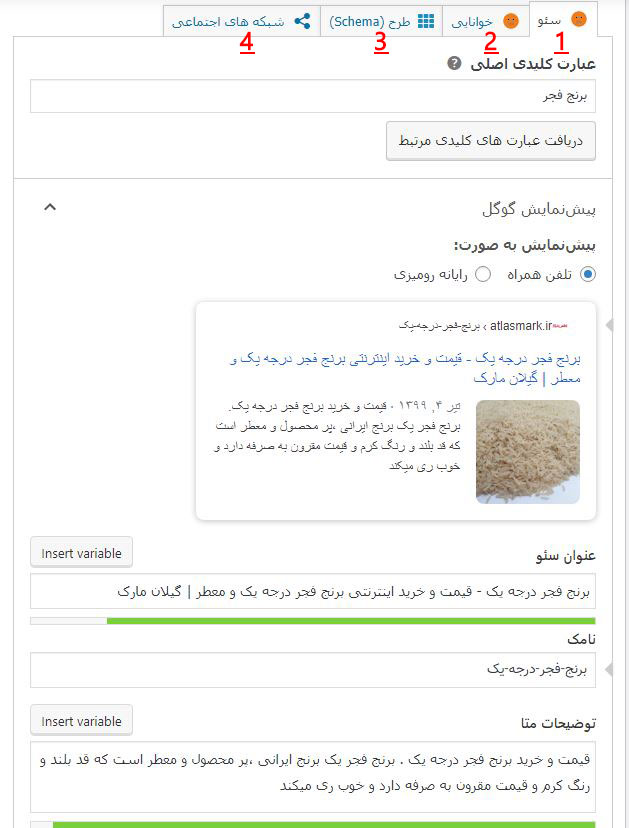
1 – در این قسمت شما میتوانید کلمه کلیدی اصلی ، عنوان سئو ، توضیحات متا و پیش نمایش گوگل را تنظیم کنید.
2 – در این قسمت محتوا را از نظر خوانایی بررسی میکند و به شما مشکلات محتوا را میگوید.
3 – طرح اسکیما ، یک ابزاری است که باعث میشود گوگل محتوای شما ار از نظر وبلاگ ، برگه یا محصول بررسی و آن را بهتر درک کند.
4 – شبکه های اجتماعی همانطور که از نامش پیداست نحوه نمایش مطلب شما در شبکه های اجتماعی بررسی میکند.
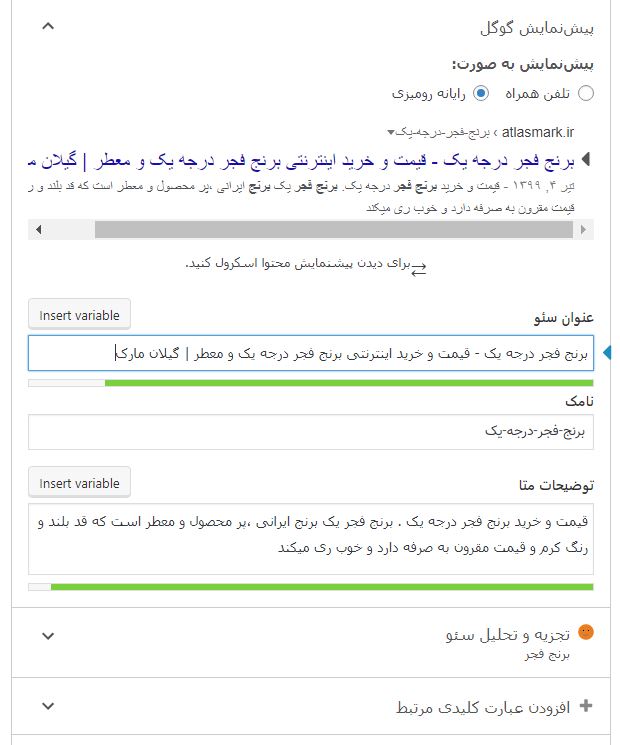
وارد کردن صحیح این مشخصات بسیار مهم است ، چراکه به همین شکل در گوگل نمایش داده خواهد شد.
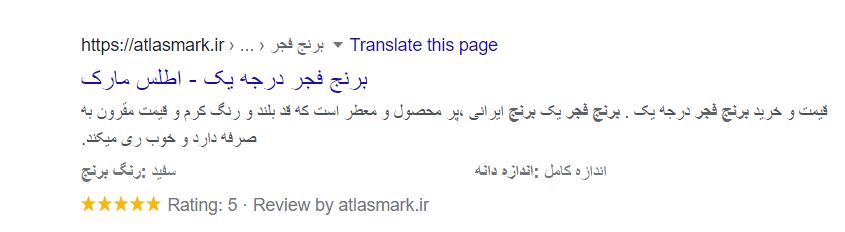
بررسی کردن پیشخوان سئو
در قسمت پیشخوان سئو ، قسمت مشکلات ، اگر مشکلی در سئو سایت وجود داشته باشد ، در این قسمت به شما اخطار میدهد.
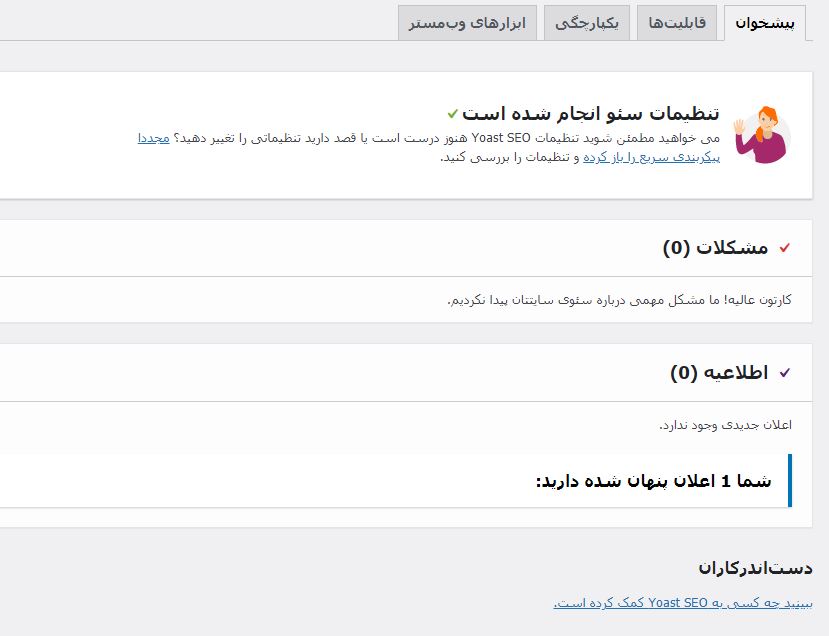
قابلیت ها
قابلیتها ، این قسمت مقداری پیچیدهتر است . در این قسمت شما میتوانید قابلیتهای مختلفی را فعال یا غیرفعال کنید.
بطور مثال اگر نمیخواهید یوست تجزیه و تحلیل خوانایی انجام دهد ، میتوانید آن را غیرفعال کنید.
و همچین میتوانید نقشه XML سایت را بصورت خودکار بسازید.
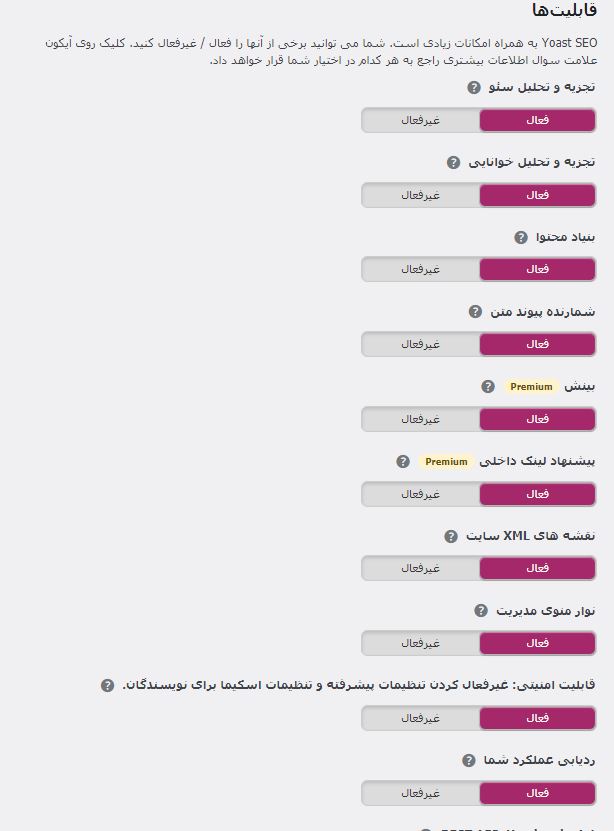
ابزارهای وبمستر
در قسمت ابزارهای وبمستر ، شما میتوانید برای موتورهای جستوجو مختلف مانند گوگل ، بینگ و یاندکس تاییدیه بگیرید.
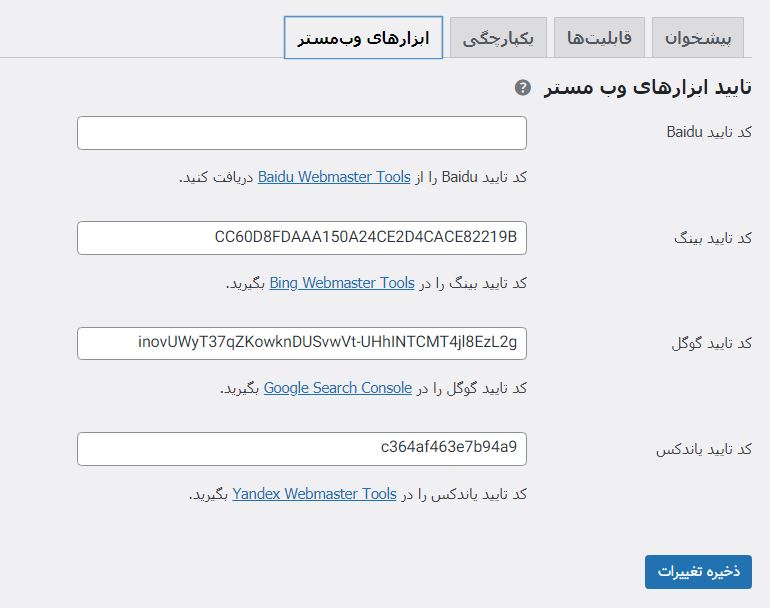
بهبود ظاهر جستوجو
تب عمومی
در تب “عمومی” میتوانید انتخاب کنید که جداکننده عنوان به چه صورت نمایش داده شود. و در قسمت پایین ، سایت خود را از نظر سازمانی و شخصی انتخاب کنید (در ورژن جدید امکانات بیشتری اضافه شده است) و نام سازمان یا شخص خود را وارد کنید و در آخر اگر سایت شما سازمانی بود از شما در خواست لوگو میکند.
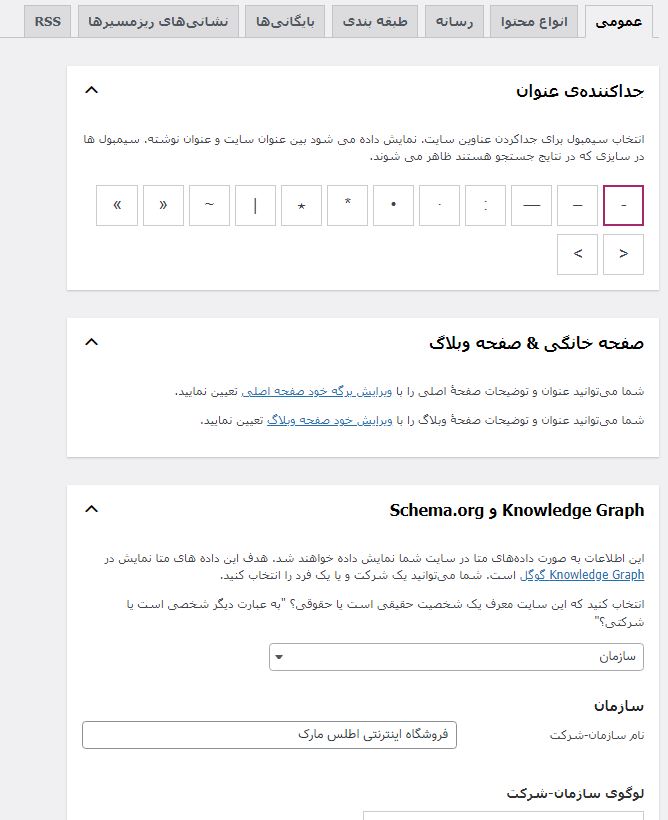
تب انواع محتوا
در این قسمت شما میتوانید انواع محتواها را مثل نوشته ، برگه ، محصولات و … بررسی کنید . بطور مثال میتوانید انتخاب کنید که نوشته در موتور جستوجو نمایش داده شود یا خیر و یا عناوین پیش فرض سئو را بسازید.
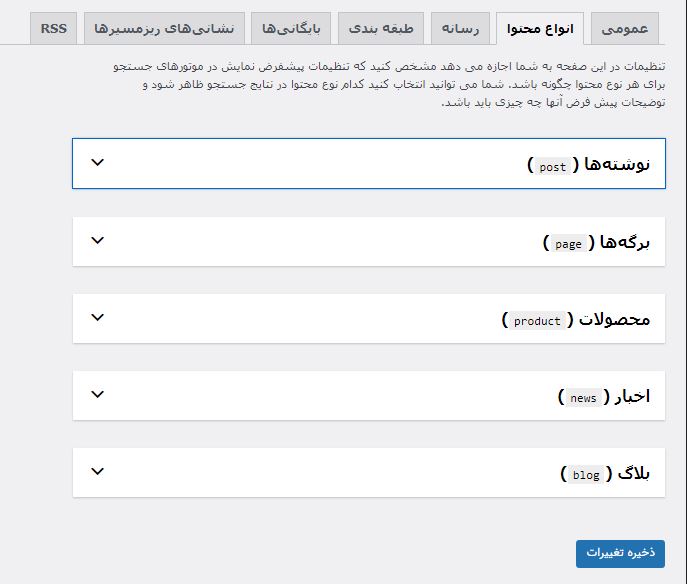
تب طبقه بندی
در این قسمت شما میتوانید مشخص کنید که آیا دستهها و یا برچسبها نمایش داده شود یا خیر. مهمترین قسمتی که دارد در انتها ، حذف پیشوند دسته بندیها است که شما براساس نیازی که دارید میتوانید آن را حذف یا نگه دارید.
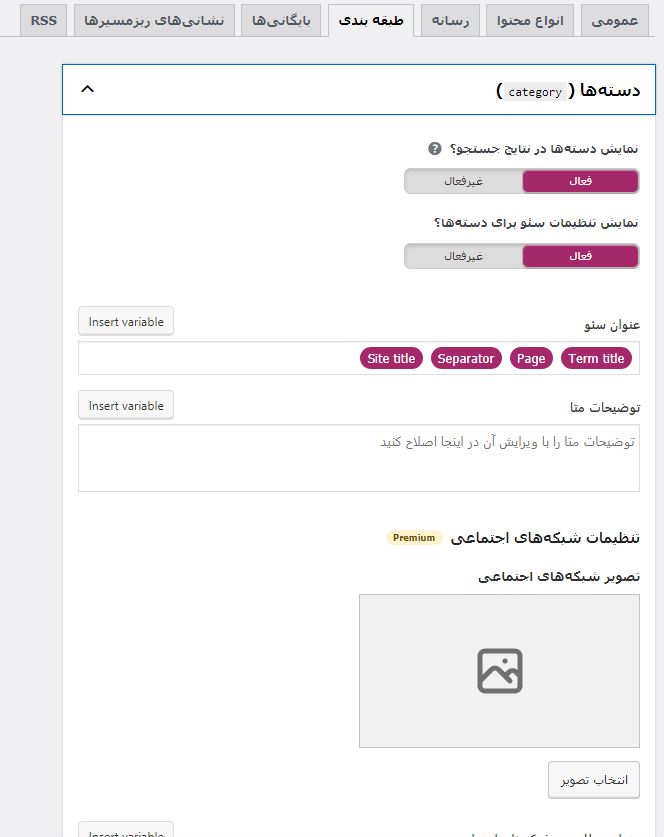
ابزارها
این قسمت امکانات مختلفی در اختیار شما قرار میدهد. میتوانید از اطلاعات یوست بک آپ بگیرید یا اگر از قبل بک آپ گرفتهاید به یوست انتقال دهید.
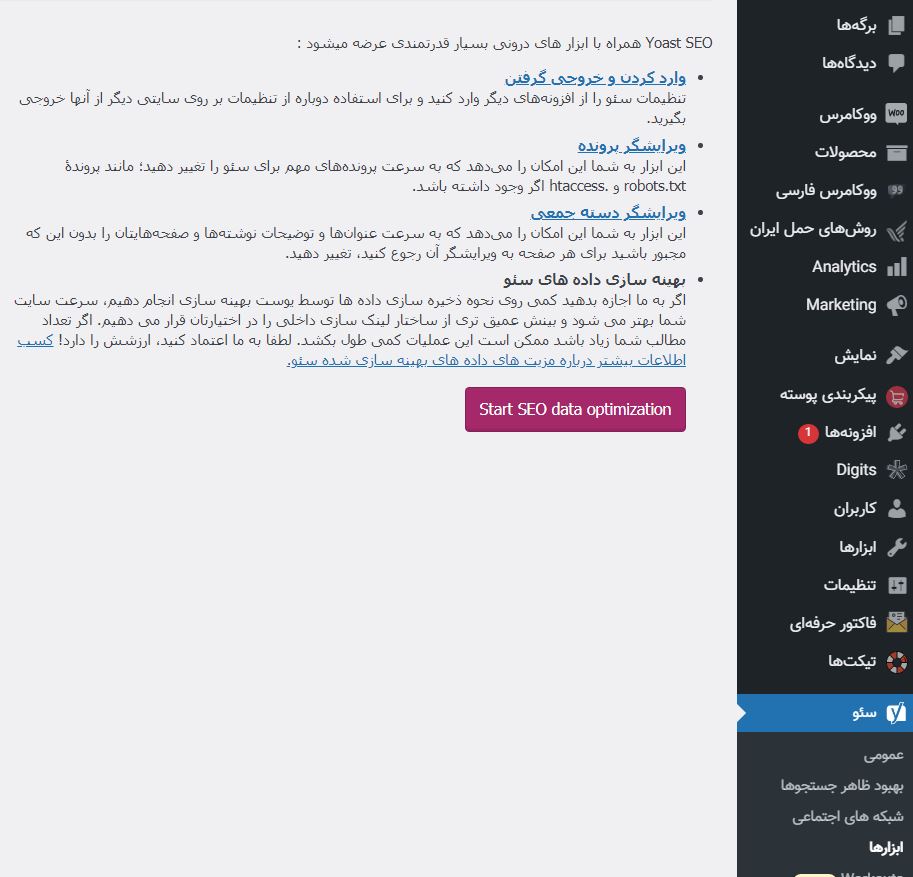
در قسمت ویرایشگر پرونده ، شما میتوانید فایل robots.txt که یک فایل بسیار مهم برای سئو است بسازید ، بدون اینکه به هاستتان وارد شوید.
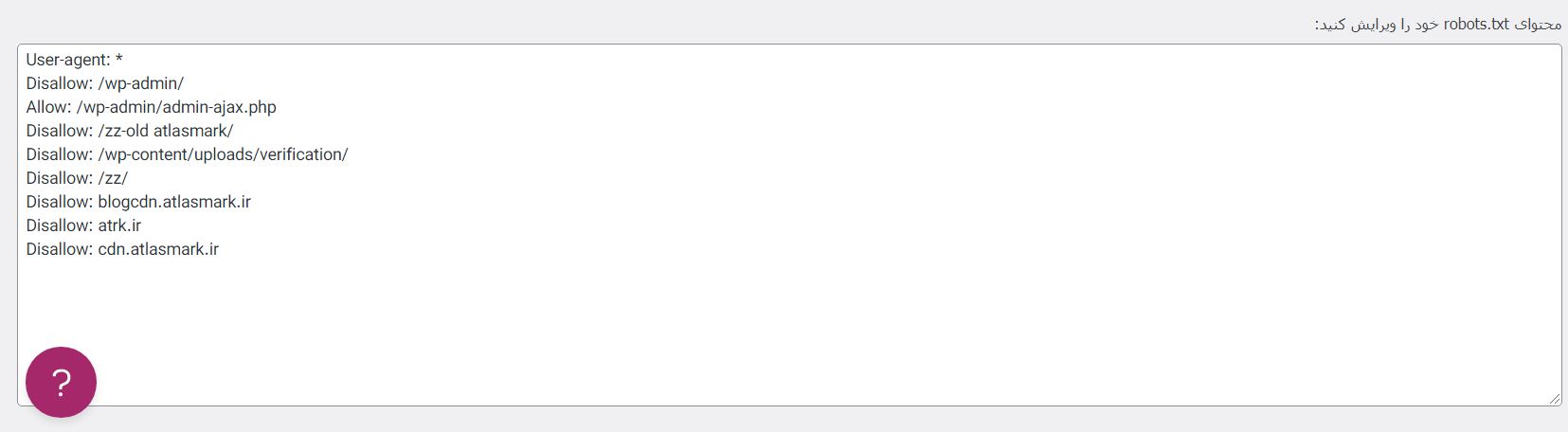
خب این آموزش هم به پایان رسید اگر در هر قسمتی سوال برایتان پیش آمد ، میتوانید آن را در بخش کامنتها از ما بپرسید و یا میتوانید ویدیو این آموزش را نگاه کنید.
موفق باشید.